如何使用和不使用iTunes解锁已禁用的iPhone
如果您的iPhone已被禁用,您可能正在寻找有关如何使用和不使用iTunes解锁已禁用iPhone的方法。如果是这样,那么您来对地方了。在这篇文章中,我们将讨论可用于解锁已禁用iPhone的三种主要方法。其中两种方法将不使用iTunes,而第三种方法将处理如何禁用解锁的iPhone。因此,不要浪费任何时间,让我们直接进入它。
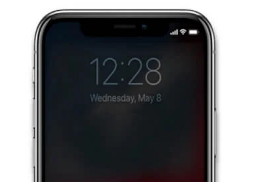
“iPhone已禁用,请连接到iTunes”
“iPhone已禁用,连接到iTunes”是iPhone中常见的问题,消除这些错误也非常简单。此错误最常发生在您多次输入错误密码的情况下(大多数发生在第10次尝试之后)。如果您使用的是非常旧的iOS版本,或者由于某些软件故障,也会发生这种情况。
那么,如果您遇到此问题并想解锁已禁用的iPhone,该怎么办?好吧,有很多经过尝试和测试的方法可用于解锁带有和不带有iTunes的已禁用iPhone。以下部分讨论了可用于解锁已禁用iPhone的最流行和一些最佳方法,无论是否使用iTunes,您都可以从中学习。
通过“查找我的iPhone”应用程序解锁已禁用的iPhone
“查找”是一款可帮助您查找Apple设备(如iPhone、iPad和Mac)的应用程序。如果您有另一台可以使用“查找”应用程序的Apple设备,那么这是您的理想解决方案。
此外,请记住,要在您的iPhone上使用此应用程序,您必须已经在其上安装了“查找我的应用程序”,并且其他设备需要登录您的iCloud。如果您想使用它来解锁已禁用的iPhone,以下是您需要遵循的步骤:
启动查找我的iPhone应用程序
解锁已禁用的iPhone
在此过程中,您需要做的第一件事是在Apple设备上导航至“查找我的iPhone”应用程序。当您找到该应用程序时,启动它以显示您的设备列表。您还会看到一张地图,其中显示了与您的iCloud帐户关联的所有Apple产品的位置。
从列表中挑选出你的iPhone
iPhone
您的下一步是从可用设备列表中挑选您的iPhone。您还会得到一张显示所有设备位置的地图。即使您的设备当前未连接到互联网,您仍然可以看到最后的已知位置。
重置你的iPhone
重置你的iPhone
接下来要做的是抹掉或重置您的iPhone。为此,您需要点击屏幕上显示的菜单中的擦除iPhone选项,就像您在上图中看到的那样。这将删除您iPhone上的所有信息,并远程解锁它。
设置你的iPhone
设置iPhone
现在您已经抹掉了您的iPhone,您可以通过恢复备份或从头开始设置来设置它。
使用EaseUSMobiUnlock修复已禁用的iPhone
EaseUSMobiUnlock是一款第三方软件,可让您使用Windows或Mac计算机解锁许多设备。您可以使用此工具通过数据线将您的iPhone连接到电脑,并下载必要的固件来正确解锁您的手机。
现在我们已经确定了此工具的用途,让我们回顾一下使用此软件解锁iPhone所需遵循的步骤。
注意:使用EaseUSMobiUnlock解锁后,您需要有AppleID和密码才能设置iPhone。
安装软件并连接您的iPhone
易我手机锁
此过程的第一步是下载并安装EaseUSMobiUnlock软件。z安装完成后,启动软件并通过数据线将iPhone连接到计算机。然后,从EaseUSMobiUnlock的主菜单中,选择“解锁屏幕密码”以继续。
让你的iPhone进入恢复模式
恢复模式
下一步是将您的iPhone置于恢复模式。这是一个非常简单的过程,您只需按照图像中指示的屏幕上的说明进行操作即可。在您的iPhone上进入恢复模式后,EaseUSMobiUnlock将识别它并显示其详细信息。然后,您必须验证显示的信息是否正确。
获取固件包
解锁手机
将iPhone置于恢复模式后,下一步是检查并下载适用于iPhone的固件。您只需单击“下载”按钮,固件就会开始下载。
解锁你的手机
此过程的最后一步是解锁您的iPhone。下载固件后,您会看到解锁按钮,您需要单击该按钮。此外,请确保在执行此步骤时不要断开iPhone与计算机的连接。之后,稍等片刻让手机重启,然后从备份中恢复数据后就可以开始使用了。
额外提示:使用iTunes解锁已禁用的iPhone
在解锁已禁用的iPhone时,使用iTunes解锁已禁用的iPhone是业内最古老的技巧之一。因此,如果您有一部iPhone,并且不想使用上述方法解锁它,这可能是一种让您的手机恢复可用状态的方法。使用iTunes解锁已禁用的iPhone的步骤如下:
将iPhone连接到电脑
解锁已禁用的iPhone
正如您可能猜到的那样,此过程的第一步是使用数据线将iPhone连接到计算机。为此,您可以使用WindowsPC或Mac。然后转到您的浏览器并打开iTunes网站,或启动iTunes应用程序。
将您的设备置于恢复模式
解锁iPhone
下一步是将您的iPhone置于恢复模式。根据您拥有的iPhone型号,您可以通过两种方式执行此操作。如果您的iPhone带有主屏幕按钮,例如iPhone8plus或更早版本,您可以同时按下电源按钮和主屏幕按钮,直到屏幕上出现Apple标志。看到Apple标志出现后,您需要停止按下电源按钮,但继续按下主页按钮。这将允许弹出“连接到iTunes”选项。
如果您碰巧拥有较新型号的iPhone,您可以通过按下并快速松开音量增大按钮,然后对音量减小按钮执行相同操作,然后按住电源按钮直到收到恢复消息为止弹出。将iPhone置于恢复模式后,我们可以继续下一步。
使用iTunes恢复您的iPhone
在没有iTunes的情况下恢复
在您的iPhone进入恢复模式后,iTunes应该会自动检测它并提示您了解是否要恢复或更新您的iPhone。在这里,您需要点击恢复按钮,这将清除您iPhone上的所有数据。完成后,您可以轻松地从iTunes恢复备份并再次使用您的iPhone。
结论
在本文中,我们介绍了三种可用于解锁已禁用iPhone的方法,无论是否使用iTunes。我们希望在阅读这篇文章后,您已经获得了足够的信息来决定哪种方法最适合您使用或不使用iTunes来解锁已禁用的iPhone。如果您发现自己需要有关此主题的更多信息,可以查看我们网站上的详细评论,或发表评论以供我们回答。
推荐阅读
- alfa romeo车标含义?(阿尔法罗密欧车标)
- 华为鸿蒙os如何操作 华为鸿蒙os2.0系统官网报名入口
- 14款沃尔沃s60l二手车能买吗?(沃尔沃s60为什么贬值厉害)
- power mp3 wma converter(mp3格式转换器)软件介绍(power mp3 wma converter(mp3格式转换器))
- 42岁李贞贤宣布平安生女,网友:歌声击退山贼的那个
- 热火朝天的高铁WiFi迟迟未到(5G能否破局)
- 华为手机性价比最高是哪几款2022? 华为哪款手机性价比高最值得入手
- 进口捷豹全部车型报价?(捷豹报价大全价格表)
- 韩庚江铠同疑相恋,两人同游马尔代夫遭曝光
- 八卦格字帖软件介绍(八卦格字帖)
- 虚拟机 操作系统(操作系统整合:虚拟机管理程序的下一步)
- 比亚迪f6参数配置?(比亚迪f6)
- 奥沙利文获世锦冠军,奥沙利文得了几次世锦赛冠军
- Evel Knievel手游游戏介绍(Evel Knievel手游)
- 索尼wi1000x拆解(SONYNZW-X1000系列高清拆解图集)
- 4座硬顶敞篷跑车都有哪几款?(4门4座硬顶敞篷车推荐)
- 艺术体操团体全能决赛,艺术体操团体全能决赛中国
- 工人物语6通用修改器游戏介绍(工人物语6通用修改器)
- 简述电机换向器的工作原理图(简述电机换向器的工作原理)
- Atheros-AR5007EG无线网卡驱动软件介绍(Atheros-AR5007EG无线网卡驱动)
